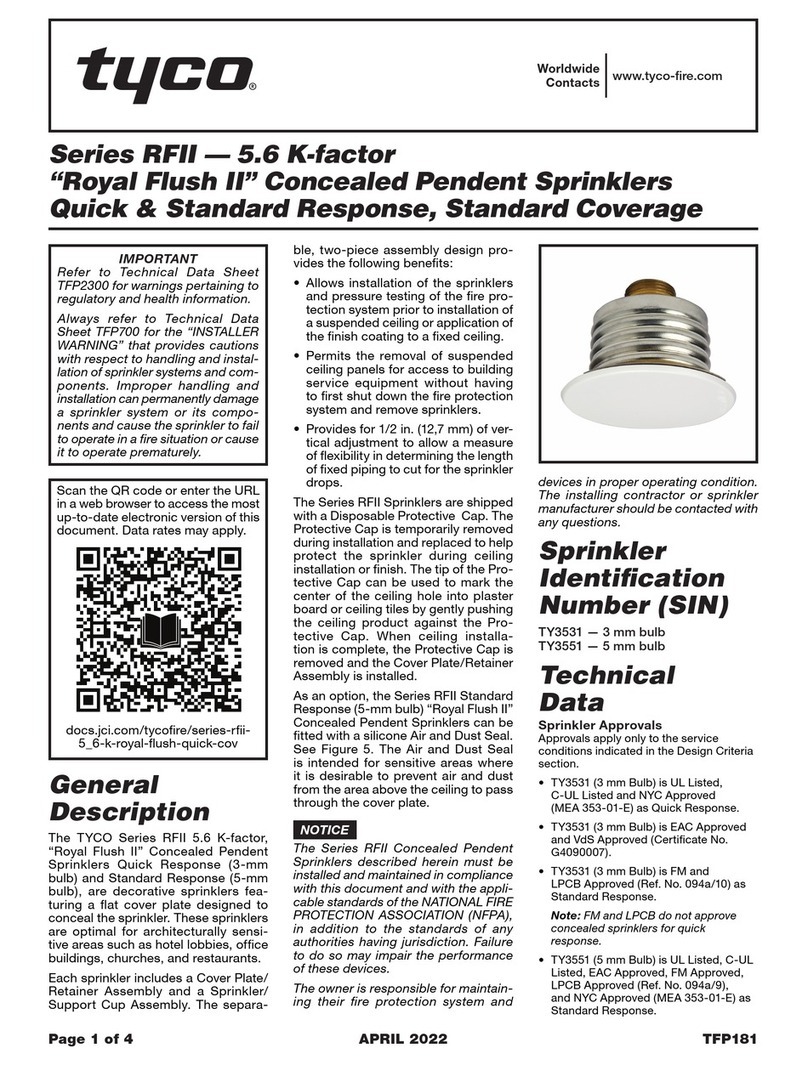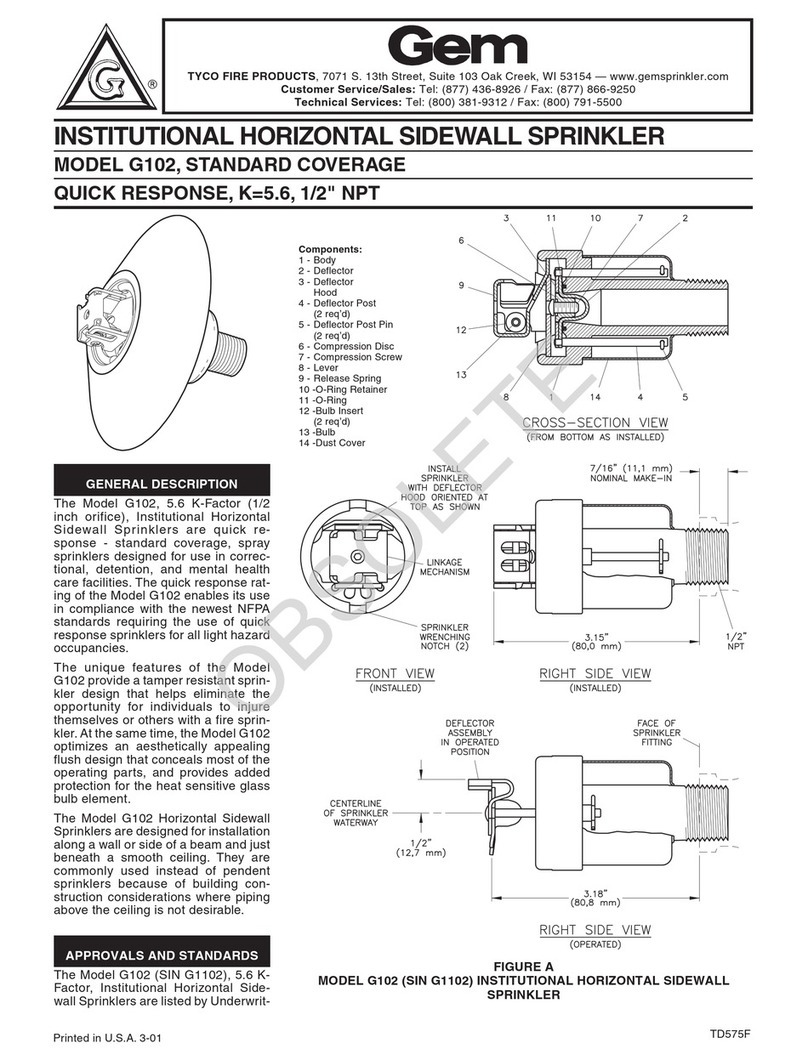Essentials Smart Garden Irrigation System User manual

Bedienungsanleitung
essentials Smart Garden 2-fach Bewässerungssystem
wesmartify GmbH
TecCenter 1
31162 Bad Salzdetfurth
wesmartify.de
+49 5063 799 4024
info@wesmartify.de

1 Wichtige Hinweise
Bitte lies vor Gebrauch diese Bedienungsanleitung sorgfältig durch
und bewahre sie zum späteren Nachschlagen gut auf.
2 Geräteübersicht
Bewässerungseinheit:
Wasseranschluss
Wasserhahnmutter
Rechter Knopf
Rechter Auslass
Linker Auslass
Linker Knopf
Batteriefach
1

3 Merkmalsübersicht
3.1 Hauptfunktionen
Einstellen und Überprüfen des Bewässerungsplans über das
Smartphone, egal wo Du Dich gerade aufhältst
Der integrierte Wasserdurchflusssenor misst den Wasser-
verbrauch
Der WLAN-Hub kann auch als WLAN-Timer-Steckdose verwen-
det werden.
Verschiedene Modi für unterschiedliche Bewässerungsanforde-
rungen
Verfügbar mit Bodenfeuchtigkeitssensor
Automatische Überwachung des Bewässerungsplans auf der
Grundlage der Daten des Bodensensors
Ein WLAN-Hub kann mit maximal 4 WLAN-Bewässerungsuhren
und 4 Bodenfeuchtigkeitssensoren gekoppelt werden.
433mHz RF Kommunikation zwischen WLAN-Hub und Bewässe-
rungsuhr
Manueller EIN/AUS-Schalter für die Bewässerungsuhr
Anzeige für niedrigen Stromverbrauch
Mit eingebautem Filter
Warnung bei Wasserlecks
Gateway:
Knopf
Steckdose
Stecker
2

3.1 Technische Daten
4 Installation
4.1 Download der App
Scanne den unten dargestellten QR-Code. Lade und installiere an-
schließend die essentials App für IOS- oder Android-Systeme.
3
Versorgungsspannung 4 x 1,5 V (AA)
Versorgungsspannung (Gateway) 220 bis 240 V
Funkfrequenz
(Bewässerungseinheit) RF 433MHz
Funkstärke Max. 100 mW
Funkfrequenz (Gateway) 2,4 GHz
Funkprotokoll WiFi IEEE 802.11 b/g/n
Funkreichweite 70 m
Gewinde 3/4“ / 1“ oder BSP
Umgebungstemperatur 3–50 °C
Batterielebensdauer 8–12 Monate
Schutzklasse IP 54 (Wasserzeitschaltuhr)
Betriebsdruck 0,5 bis 8 bar (7,25 bis 116 PSI)
Durchflussrate 5 bis 35 l/min
Abmessung 200 x 200 x 65 mm
Artikel-Nr. 120370
EAN 4260648692548

4.2 Verbinde das Gateway mit der App
1. Öffne die essentials Smart Home App und erstelle ein neues
Konto oder melde Dich mit Deinem bestehenden Konto an.
2. Schließe das Gateway an eine Stromquelle in der Nähe Deines
WLAN-Routers an.
3. Falls der Knopf nach dem Anschluss nicht blinkt, bitte den Knopf
gedrückt halten, bis er blinkt.
4. Klicke oben rechts auf das „+“-Zeichen, um ein neues
Produkt hinzuzufügen.
5. Wähle unter der Produktkategorie „Garten“ das Gateway aus.
6. Folgede den Anweisungen in der App und lerne das Gateway an.
ACHTUNG: Das Gateway ist nur für die Verwendung in Innenräu-
men geeignet und muss sich innerhalb Deiner WLAN-Reichweite
befinden.
4

5

4.3 Verbinde das Bewässerungssystem mit der App
1. Lege 4 x 1,5 V AA-Batterien in das Batteriefach der Bewässe-
rungseinheit ein.
ACHTUNG:
Verwende Alkalibatterien
Mische nicht verschiedene Batterietypen wie Alkali-, Kohle-
Zink- oder wiederaufladbare Batterien
Mische keine alte und neue Batterien
Batterien müssen mit der richtigen Polarität eingelegt werden.
Leere Batterien sind aus dem Gerät zu entfernen.
Entferne die Batterien aus dem Gerät, wenn es nicht benutzt
wird. Ein Auslaufen der Batterien kann zu Korrosion und Be-
schädigung des Geräts führen.
2. Tippe auf „Hinzugefügte Geräte verwalten“, um die Bewässe-
rungseinheit hinzuzufügen.
3. Folge den Anweisungen auf dem nächsten Bildschirm, um Deine
Bewässerungseinheit und die WLAN-Steckdose anzuschließen.
4. Den linken Knopf gedrückt halten, bis die beiden LED schnell
blicken.
6

ACHTUNG:
Nur mit kaltem Wasser arbeiten.
Einfrieren vermeiden. Bei Frost sollte die Bewässerungseinheit
vom Wasserhahn getrennt werden, um jede Gefahr des Einfrie-
rens zu vermeiden.
5 Programmiere die Bewässerungseinheit in der App
Tippe in der Geräteliste des Startbildschirms das 2-fach Bewässe-
rungssystem, um die Funktionsseiten anzuzeigen.
7

5.2 Manuelle Bewässerung
1. Für eine sofortige Bewässerung wähle die Zone 1 oder Zone 2
und schalte die Bewässerungsdauer nach Belieben um.
2. Tippe dann auf die Taste, um die Bewässerung sofort zu starten.
3. Durch erneutes Antippen der Taste wird die Bewässerung sofort
gestoppt.
5.1 Paramater
Auf dieser Seite kannst Du den letzten Wasserverbrauch (Last Wa-
ter Usage), den Batteriestatus (Battery status), den Arbeitsmodus
(Mode) und die Startzeit der nächsten Bewässerung (Next Irriga-
tion) von Zone 1 und Zone 2 sehen.
8

5.3 Pläne
1. Tippe auf Plan, um die automatische Bewässerungssteuerung
aufzurufen.
2. Tippe auf Plan A, um einen der drei Bewässerungszeitpläne ein
zustellen.
Es stehen zwei Bewässerungsmodi zur Auswahl: Bewässerungsmo-
dus und Sprühmodus, je nach Deinen Bedürfnissen.
9

Tippe auf on/off, um ein 24-Stunden-Zeitmuster oder ein
12-Stunden-Zeitmuster zu wählen.
Stelle die Stunden und Minuten der Startzeit (Start Time) ein,
indem Du durch die Nummernliste scrollst.
Stelle die Stunden und Minuten der Dauer (Duration) ein, indem
Du durch die Nummernliste scrollst.
Lege die Wiederholungstage (Repeat) fest, indem Du auf die
Wochentage tippst.
Nachdem Du diese Einstellungen vorgenommen hast, tippe
einfach auf Save und der Bewässerungsplan wird entsprechend
aktiviert.
10

11

5.4 Regenverzögerung
Auf der Plan-Seite siehst Du die Optionen für die Regenverzöge-
rung. Sobald Du die Regenverzögerung eingestellt hast, werden die
Bewässerungspläne verzögert, um nach 24Stunden, 48 Stunden
oder 72 Stunden entsprechend zu starten.
12

5.5 Boden-Feuchtigkeitssensor
Du kannst der App einen Bodensensor hinzufügen, damit die Be-
wässerungseinheit die Bewässerungszeitpläne besser überwachen
kann.
6 Automatisierungen
Über die Automation-Option kannst Du individuelle Bedingungen
zur Überwachung der Bewässerung festlegen.
1. Automation antippen
13

2. Richte Bedingung (Condition), Aufgabe (Task), Name (Name), Stil
(Style) und Gültigkeitsdauer (Effective Period) nach Deinen Wün-
schen ein und speichere sie.
14

7 Home-Verwaltung mit Familienmitgliedern
1. Tippe auf das Pulldown-Menü und wähle Familienverwaltung.
15

2. Lege die Einstellungen für die Raumverwaltung und Familien-
mitglieder fest, um Deine Bewässerungspläne gemeinsam zu
verwalten.
16

8 Fehlerbehebung
Problem Mögliche Lösung
Das Ventil kann nicht abgeschal-
tet werden
Prüfen Sie, ob der Filter beschä-
digt ist und Verunreinigungen in
das Ventilgehäuse gelangen
Lassen Sie die Anzeige nach
dem Wiedereinsetzen der Bat-
terien ausgeschaltet
Warten Sie etwa 1 Minute lang.
Nach dem Einschalten dauert es
etwa 1 Minute, bis die Daten in
die Cloud hochgeladen sind.
8.1 Wie kann man die Werkseinstellungen wiederherstellen?
Wenn die angeschlossenen Geräte versehentlich aus der App ge-
löscht wurden und die Verbindung wiederhergestellt werden soll,
empfehlen wir, das Gerät auf die Werkseinstellungen zurückzuset-
zen und erneut zu verbinden.
Gateway zurücksetzen:
1. Halte die Taste gedrückt und schließe das Gateway gleichzeitig
an die Stromversorgung an, bis die LED blau leuchtet, und las-
sen die Taste dann los.
2. Warte 3 bis 5 Sekunden, das blaue Licht blinkt schnell, was be
deutet, dass das Gerät bereit zum Koppeln ist.
Bewässerungseinheit zurücksetzen:
1. Nehme das Batteriefach ab.
2. Nach dem Einsetzen des Batteriefachs haltedie linke und rechte
Taste gleichzeitig für ca. 30 Sekunden lang gedrückt, bis das
rote und weiße Licht abwechselnd blinkt.
3. Halte die linke Taste gedrückt, bis die linke und die rechte weiße
LED-Lampe schnell blinken, was bedeutet, dass das Gerät kop-
plungsbereit ist.
17

8.2 Bedeutung der LED-Leuchten
Weiß und schnell blinkend Bereit für die Kopplung
Weiß und langsam blinkend Suche nach dem Gateway
Rot und blinkt alle 3 Sekunden Warnung bei niedrigem Batte-
riestand
Rot und schweres Blinken Wasseraustritt beim Ausschal-
ten der Bewässerungseinheit
Rot bei der Suche nach einem
Sensor
Findet den Sensor nicht
9 Warnung & Garantie
Wir gewähren eine einjährige Garantie ab dem Datum des Verlas-
sens der Fabrik für Produkte mit Qualitätsproblemen, die nicht auf
künstliche Schäden zurückzuführen sind.
10 Entsorgung
Entsorge Deine Elektrogeräte nicht als unsortierten kommunalen
Abfall,sondern nutze spezielle Sammelstellen. Wende Dich an Deine
Gemeindeverwaltung, um Informationen über die verfügbaren Sam-
melsysteme zu erhalten. Wenn Elektrogeräte auf Mülldeponien oder
Müllkippen entsorgt werden, können gefährliche Stoffe ins Grund-
wasser und in die Nahrungskette gelangen und Deine Gesundheit
und Dein Wohlbefinden beeinträchtigen.
11 Konformitätserklärung
Hiermit erklärt der Hersteller, dass das Gerät der Richtlinie 2014/53/
EU entspricht. Der vollständige Text der EU-Konformitätserklärung
ist unter der folgenden Internetadresse verfügbar:
www.wesmartify.de
18
Die Bedienungsanleitung ist in folgenden Sprachen auf www.wesmartify.de zu fin-
den:

User Manual
essentials Smart Garden Irrigation System
wesmartify GmbH
TecCenter 1
31162 Bad Salzdetfurth
wesmartify.de
+49 5063 799 4024
info@wesmartify.de
Table of contents
Languages:
Popular Irrigation System manuals by other brands
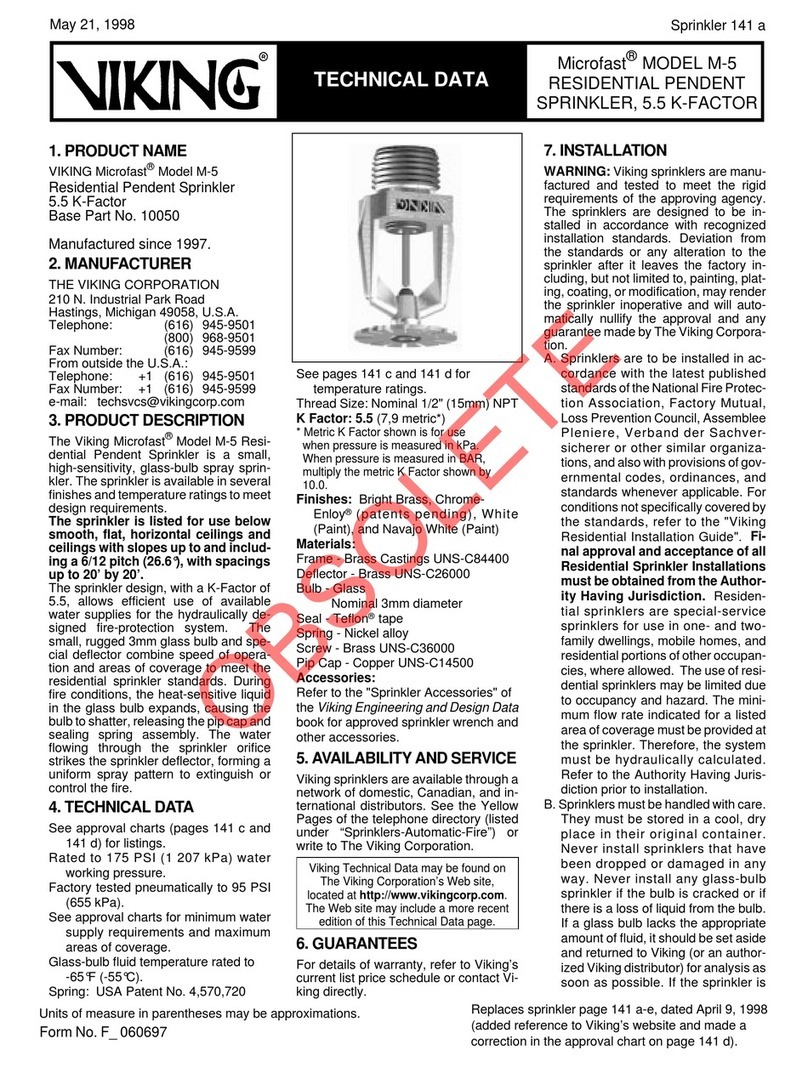
Viking
Viking Microfast M-5 Technical data
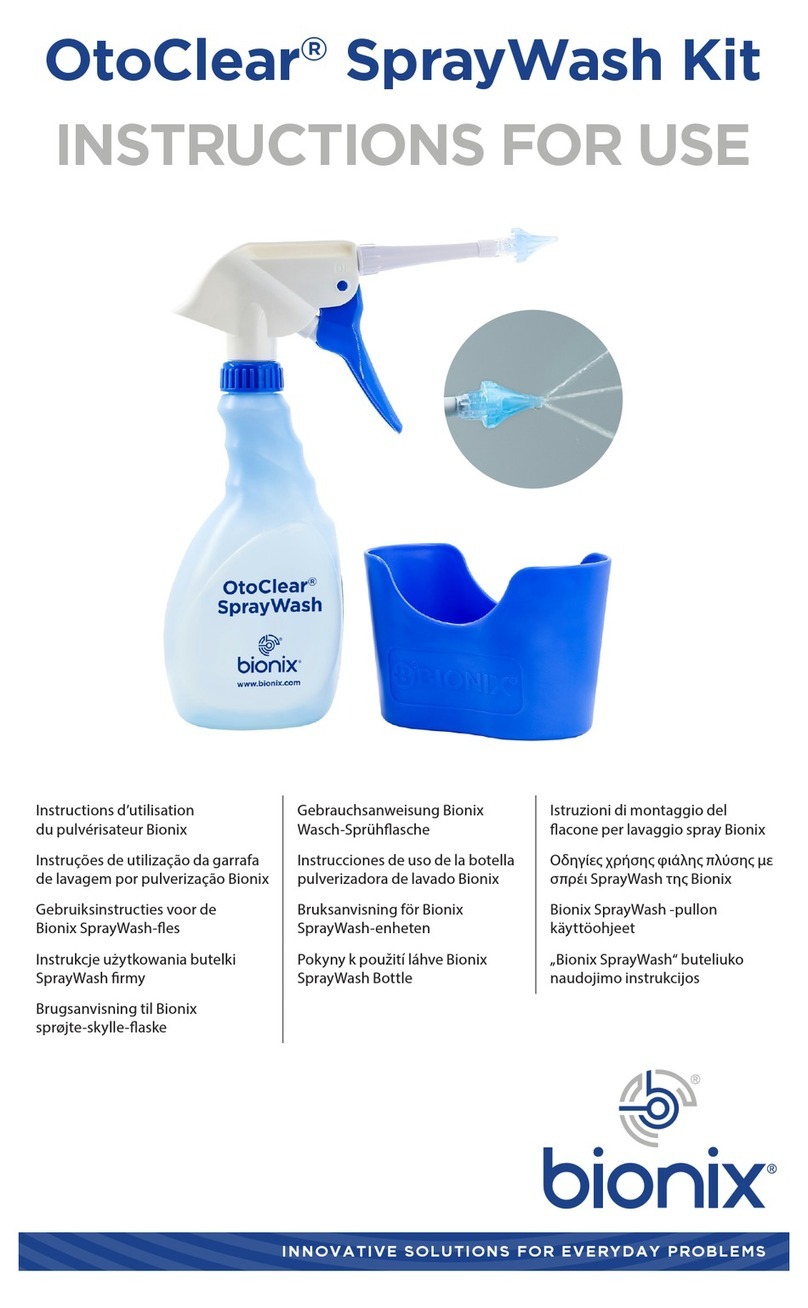
Bionix
Bionix OtoClear SprayWash 7290 Instructions for use

Reliable
Reliable F1S5-FSLO instruction manual

Weathermatic
Weathermatic PROLINE PL800 owner's manual

Welcare
Welcare AQUA-PULSE WATER FLOSSER WAWF100 Instruction manual & warranty information

Tyco Fire Product
Tyco Fire Product CENTRAL K17-231 instruction manual
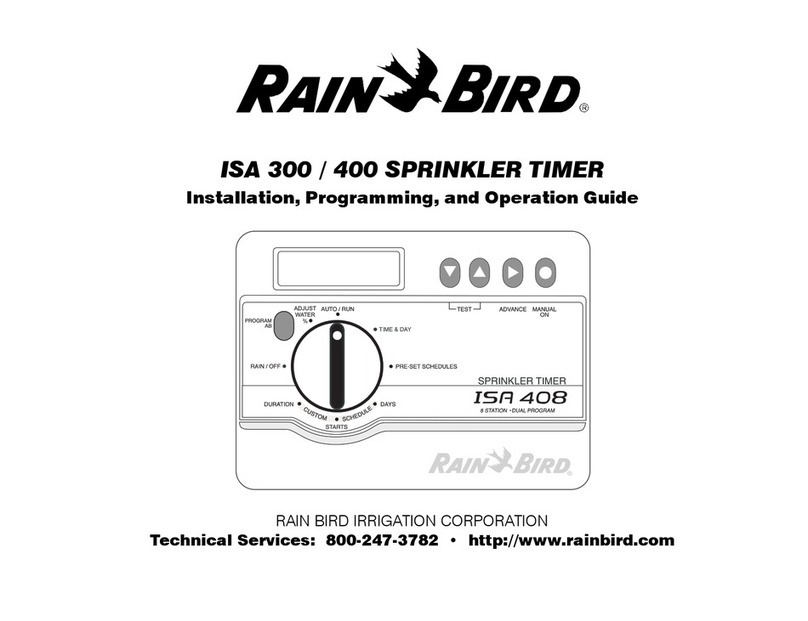
Rain Bird
Rain Bird isa 300/400 Installation, programming, and operation guide
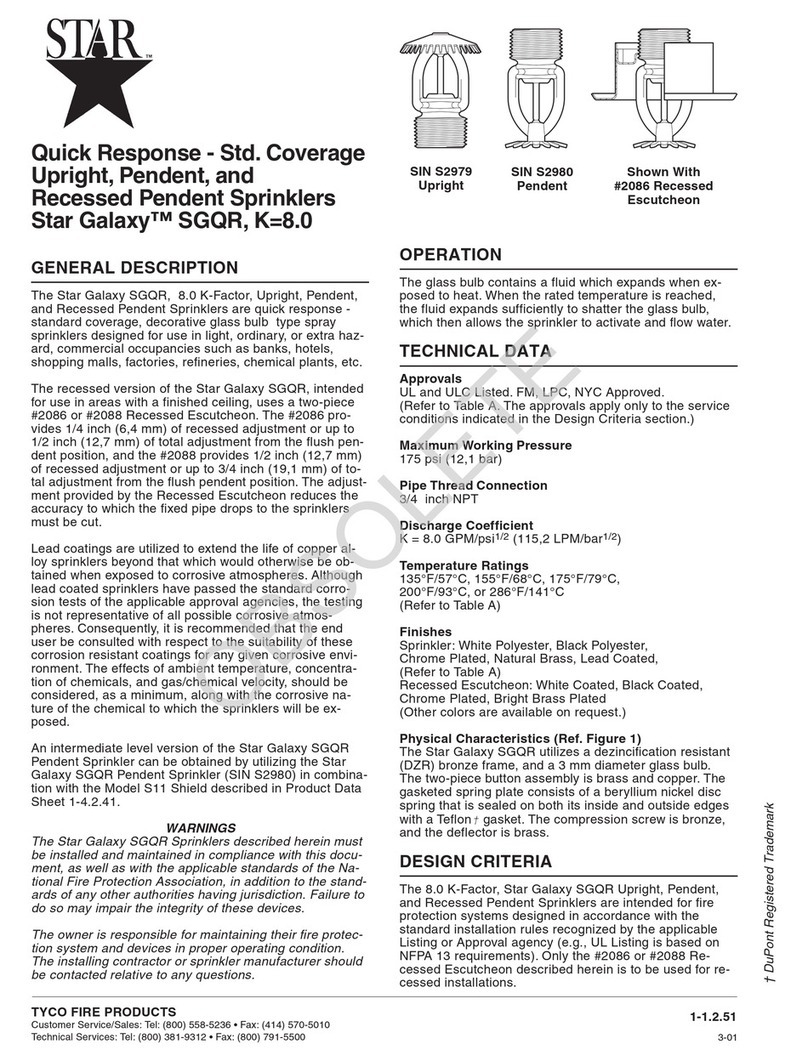
Tyco Fire Product
Tyco Fire Product Star Galaxy SGQR instruction manual

Tyco Fire Product
Tyco Fire Product CENTRAL A instruction manual

Reliable
Reliable F1FR42 Series manual

Wolf Garten
Wolf Garten UV 32 B instruction manual

Rain Bird
Rain Bird GRDNERKIT instruction sheet